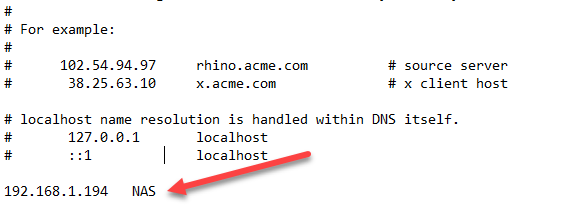Když do počítače přidáte trvalý záznam do lokální mezipaměti DNS, bude vždy přepsat informace poskytnuté jmenovacím serverem. Pokud název serveru poskytuje nesprávnou adresu pro doménu nebo neposkytuje vůbec žádné informace, stále máte přístup k doméně, pokud je uvedena v místním souboru Hosts.
Mohla by také zlepšit výkon vyhledávání. Pokud často přistupujete k určitému serveru a víte, že jeho adresa IP se pravděpodobně nebude brzy změnit, můžete přidat místní položku, abyste odstranili počáteční zpoždění, jak to systém Windows vyhledá. Přidejte například položku pro váš osobní web nebo firemní poštovní server, takže tyto vyhledávání DNS nejsou potřeba.
Také, pokud často přistupujete na vzdálený server bez názvu domény (spíše než jeho adresu IP), můžete nakonfigurovat vlastní název domény, který se má použít jako druh "zástupce" na serveru. Takže namísto psaní MySQLServer.CorporateDomain.net můžete jednoduše zadat SQL1 do vašeho prohlížeče a připojit se k němu.
Upravit místní soubor HOSTS
Chcete-li upravit váš lokální vyhledávací soubor DNS , přejděte do následující složky: C: \ Windows \ System32 \ Drivers \ etc. Poznámka: Předpokládám, že máte nainstalovaný systém Windows v jednotce C, jinak jej změňte na vlastní jednotku systému Windows.
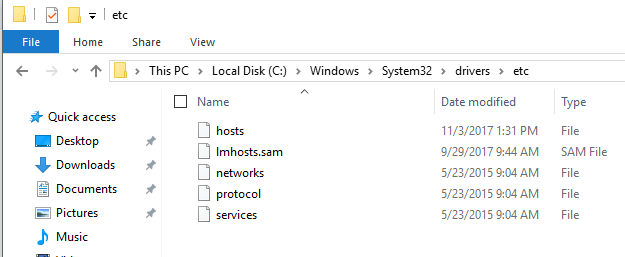 p>Všimněte si, že existuje zvláštní způsob, jak otevřít soubor hostitelů, aby bylo možné jej upravit. Přečtěte si můj předchozí příspěvek na jak upravit soubor hosts zde. Po otevření přidejte položku v dolní části dvěma informacemi: adresou IP a vlastním názvem domény. Adresa IP a položka názvu domény by měla být oddělena jedním prostorem nebo kartou. V níže uvedeném příkladu jsem zadal adresu IP svého Western Digital NAS a dala jsem mu název NAS:
p>Všimněte si, že existuje zvláštní způsob, jak otevřít soubor hostitelů, aby bylo možné jej upravit. Přečtěte si můj předchozí příspěvek na jak upravit soubor hosts zde. Po otevření přidejte položku v dolní části dvěma informacemi: adresou IP a vlastním názvem domény. Adresa IP a položka názvu domény by měla být oddělena jedním prostorem nebo kartou. V níže uvedeném příkladu jsem zadal adresu IP svého Western Digital NAS a dala jsem mu název NAS:
Nyní, když do okna prohlížeče zadám http: // NAS, přenese mě přímo na webový portál pro mé NAS. Všimněte si, že pro většinu prohlížečů nelze zadat slovo NAS do adresního řádku, protože ve výchozím nastavení provede vyhledávání pomocí výchozího vyhledávače. Musíte mít HTTP vpředu, aby prohlížeč chápal, že se pokoušíte vyřešit adresu DNS. Poté zkontroluje nejprve soubor HOSTS.
Pokud jde o vytváření stránek o trochu rychlejší, můžete přidat položku, jako jsem udělal zde pro mé webové stránky:
/ s>
Vzhledem k tomu, že adresa IP serveru se v blízké době nezmění, mohu ji jednoduše přidat do souboru HOSTS a systém Windows nebude muset provést vyhledání DNS pro danou doménu.
Co je více zábavné, je použití souboru hosts k manipulaci s položkami DNS. Například bych mohl dát jinou adresu IP, ale zanechat helpdeskgeek.com jako jméno hostitele. Nyní, když zadám helpdeskgeek.com do tohoto počítače, bude mě to zachytit na libovolném webu, který je hostován na této IP adrese!
Ujistěte se, že si přečtete celý příspěvek o tom, jak blokovat a přesměrovat webové stránky pomocí souboru HOSTS. Máte-li jakékoli dotazy, neváhejte se k tomu vyjádřit. Užijte si!